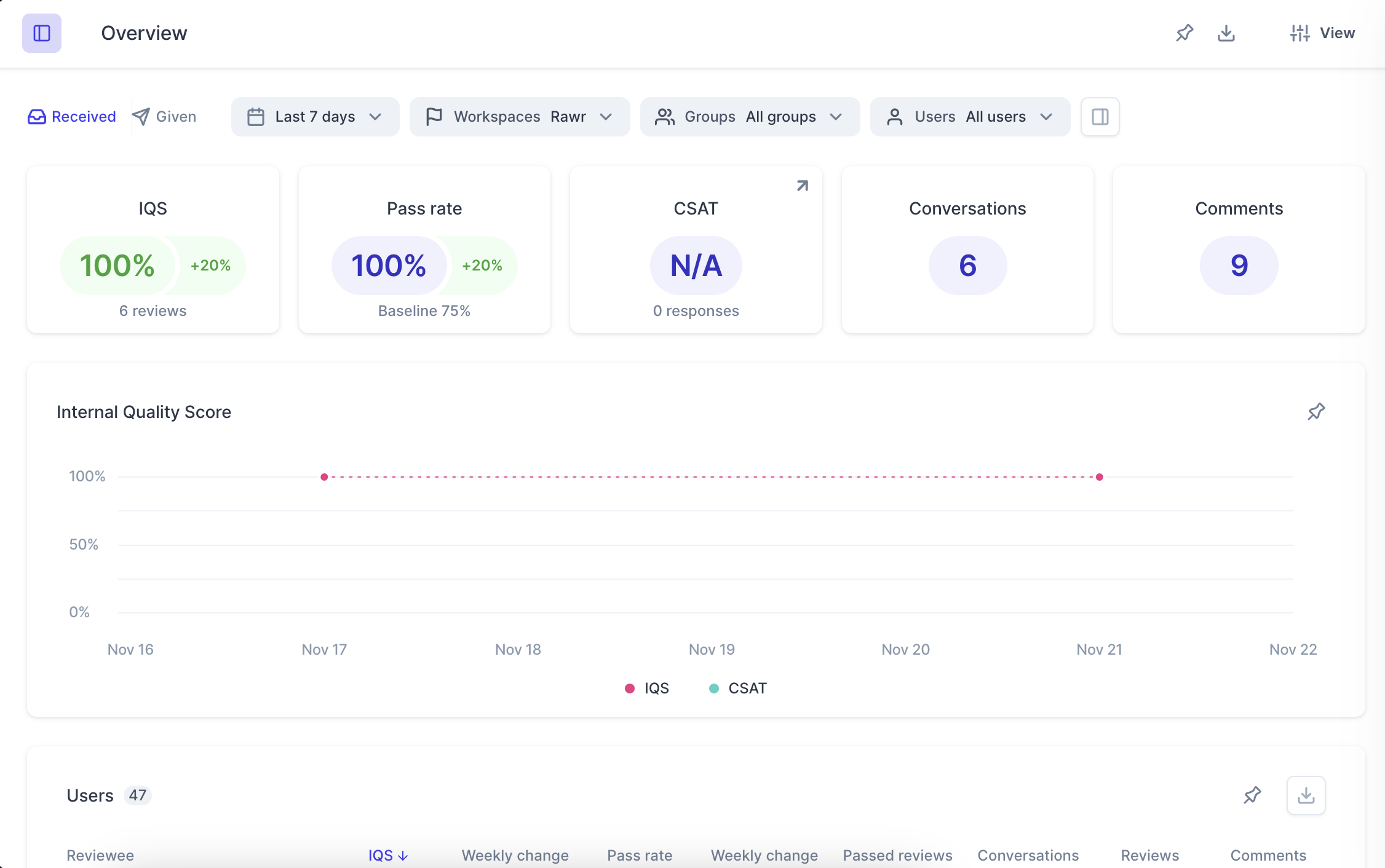상담사는 Zendesk QA에 액세스하여 대화에 남긴 평점 및 댓글 등 업무 피드백을 보고, 피드백을 보았음을 확인해 줄 수도 있습니다.
이 문서나 개요 동영상을 통해 자세히 알아볼 수 있습니다.
이 문서는 다음의 섹션으로 구성되어 있습니다.
Zendesk QA에 로그인하기
Zendesk QA에 로그인하려면 다음과 같이 하세요.
- 이메일 초대에 있는 링크를 사용하여 처음으로 로그인합니다.
- 다음 로그인 방법 중 하나를 선택합니다. Gmail, Slack, 매직 링크, 이메일과 비밀번호. 가장 빠른 옵션은 Gmail 또는 Slack입니다. 매직 링크 옵션을 선택하면 로그인 링크가 포함된 이메일을 받게 됩니다.
받은 검토 이해하기
Zendesk QA에 처음 로그인하면 활동 페이지가 표시됩니다.
여기에서 댓글, 평점 및 이의 신청 등 자신에게 남겨진 모든 피드백을 볼 수 있습니다.
대화 제목 옆의 아이콘은 대화의 전반적인 평점이 긍정적인지 부정적인지 여부, 댓글이 있는지 여부를 나타냅니다. 원하는 경우 댓글이 있는 대화를 필터링할 수 있습니다.
이 페이지에서 설문조사 피드백(CSAT 또는 CES) 및 검토나 답장에 대한 반응을 확인할 수도 있습니다.
대화 피드백을 보려면 다음과 같이 하세요.
- 목록에서 피드백을 받은 대화를 선택합니다.
- 클릭하여 원래 대화로 이동합니다.
- 검토 링크를 복사하여 공유합니다.
- 전체 검토 점수, 댓글, 카테고리 평점을 봅니다. 전체 대화에 대한 검토, 또는 특정 메시지에 대한 검토일 수 있습니다. 메시지를 클릭하여 점수, 댓글 및 평점을 봅니다.
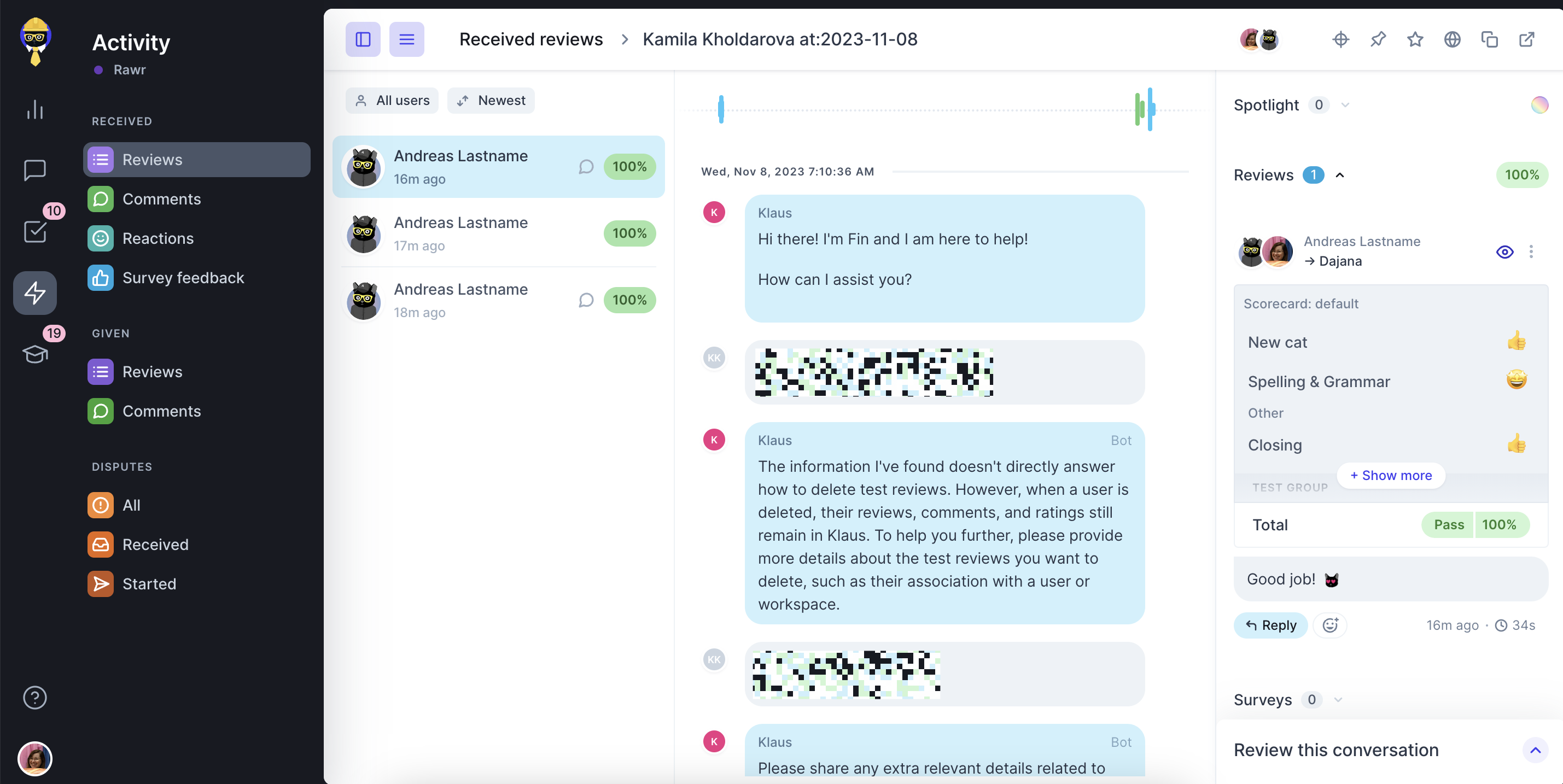
이의 신청 관리하기
평점 점수에 동의하지 않는 경우 카테고리에 새 평점을 제안할 수 있지만 필수는 아닙니다. 검토자에게 댓글을 남길 수도 있으며 이의 신청 시 이는 필수입니다. 이의 신청을 초기 검토자에게 보내거나 워크스페이스 매니저 등 다른 사람에게 에스컬레이션할 수도 있습니다.
이의 신청을 관리하려면 다음과 같이 하세요.
- 카테고리에 새 평점을 제안합니다(선택 사항).
- 검토자에게 댓글을 남깁니다(필수).
- 이의 신청을 초기 검토자에게 보내거나 워크스페이스 매니저에게 에스컬레이션합니다.
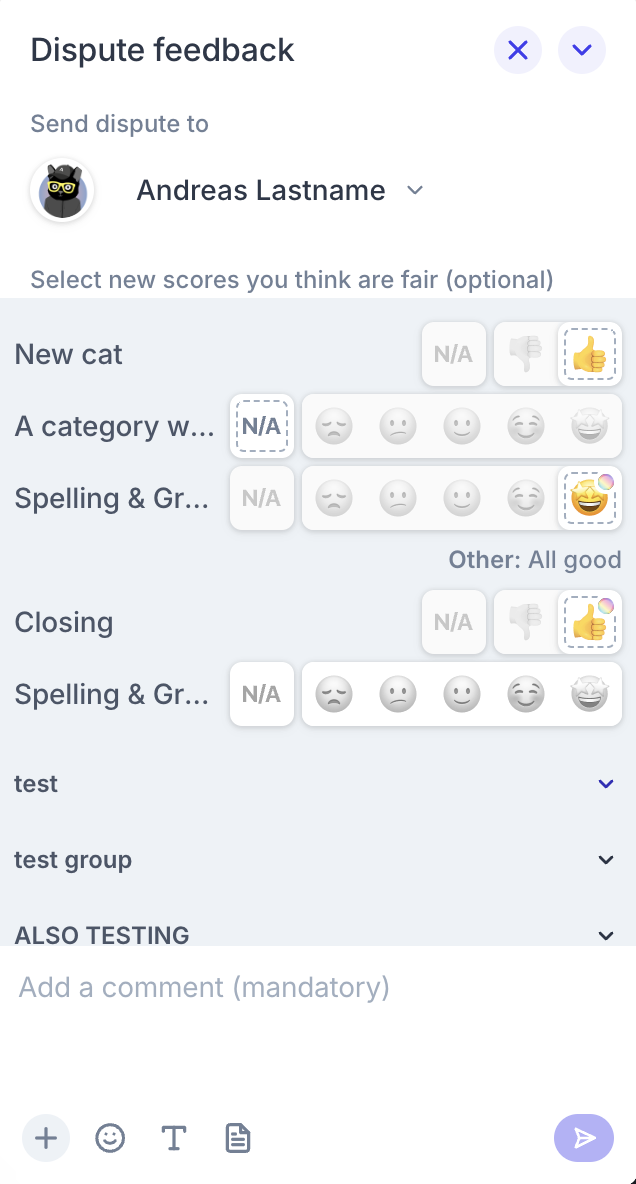
검토자는 자신의 평점에 대한 제안을 볼 수 있으며 이의 신청을 승인하거나 거부할 수 있습니다.
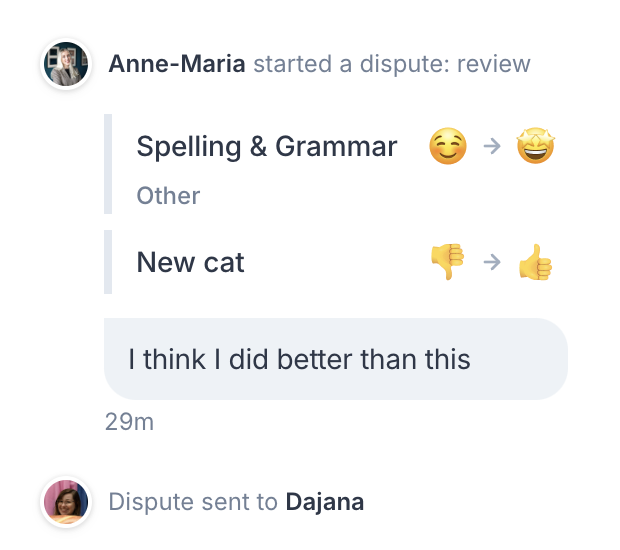
검토 자체 외에도, 평가 대상자가 이의 신청을 받거나 평점을 받아야 하는 다른 상담사를 추천할 수도 있습니다.
워크스페이스 매니저, 계정 매니저 또는 Zendesk QA 관리자도 필요한 경우 이의 신청이 가능합니다. 이의 신청 작성자와 이의 신청 해결자 둘 다에게 알림이 전송됩니다.
개인용 설정 업데이트하기
개인용 설정에서 다음과 같은 작업을 할 수 있습니다.
- 개인용 설정 편집
- 계정 전환(Zendesk QA에서 여러 계정에 속한 경우)
- 로그아웃
개인용 설정에는 다음이 포함됩니다.
- 이름 및 이메일 등 일반 설정
- 새 피드백 이메일 알림을 얼마나 자주 받을지 선택할 수 있는 알림. Slack 계정을 연결하여 알림을 받을 수도 있습니다.
- 이메일, Slack 또는 Gmail 등 로그인 옵션을 더 추가할 수 있는 로그인
- 비밀번호 재설정
- 새 계정을 만들 수 있는 새 계정
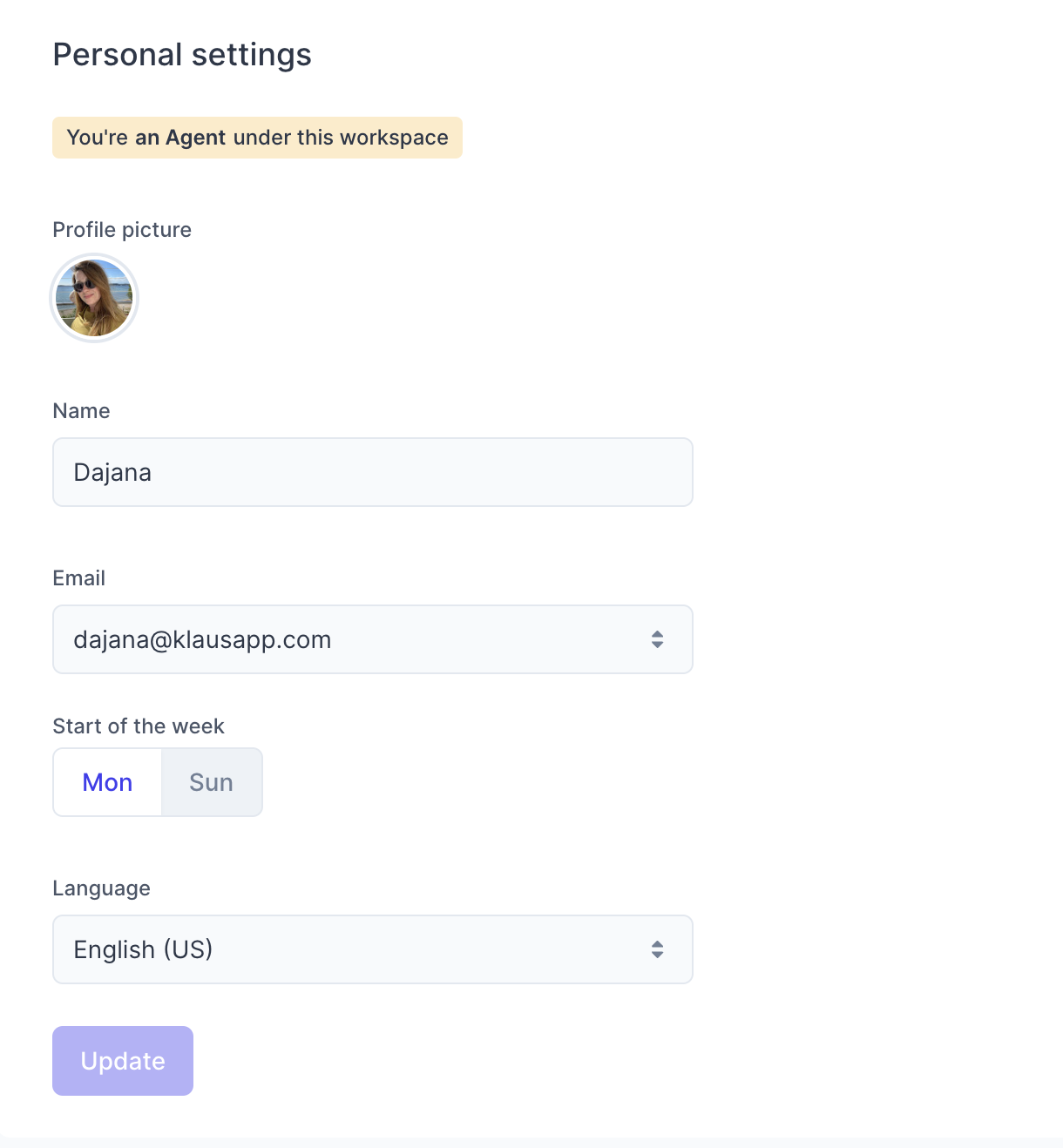
대시보드 사용하기
대시보드에 개인 성과 정보가 요약으로 표시됩니다.